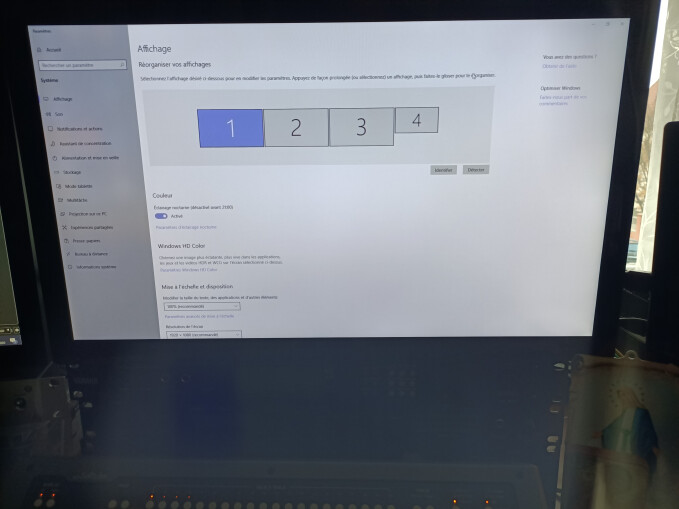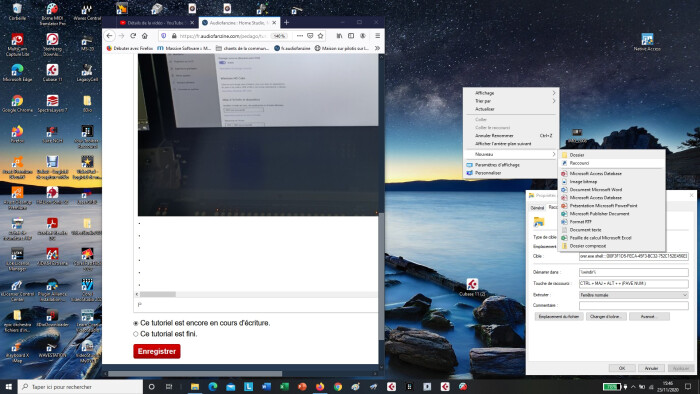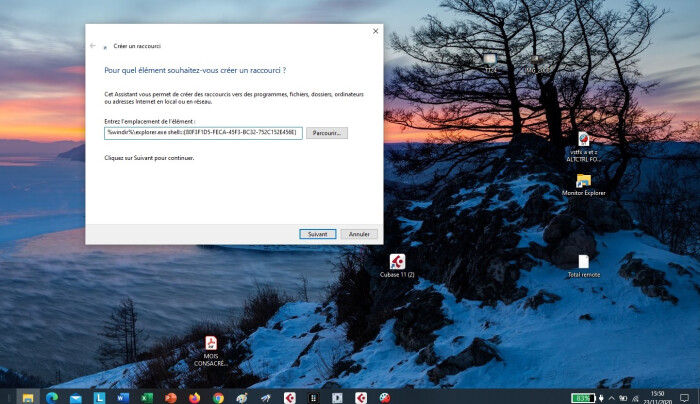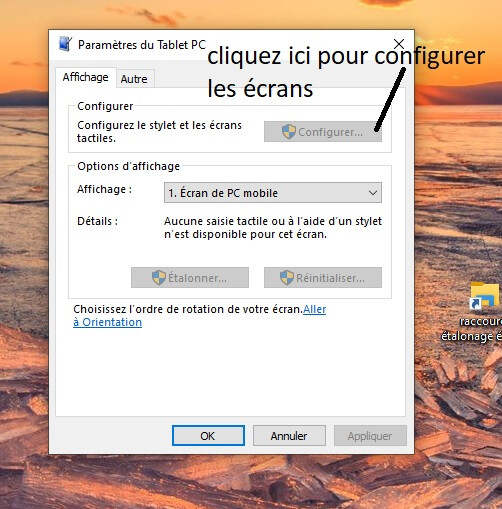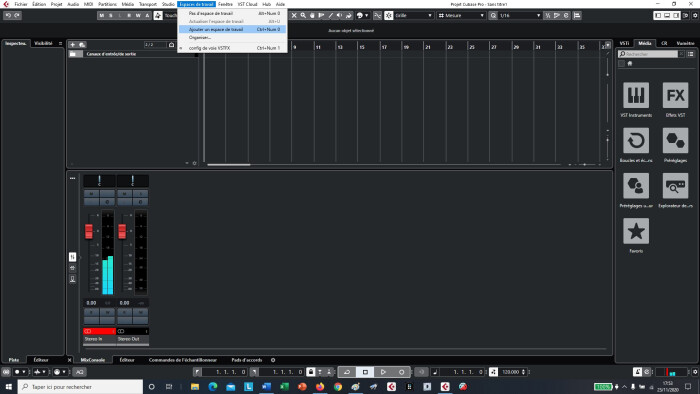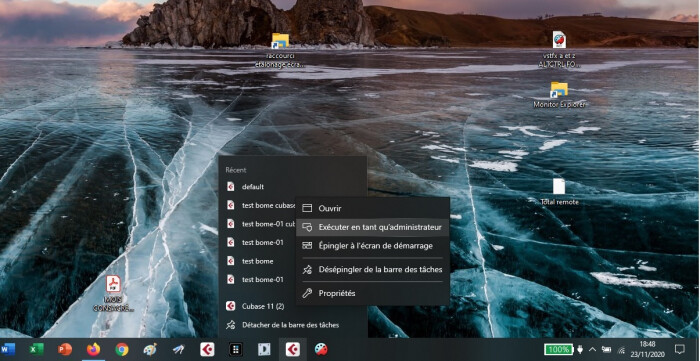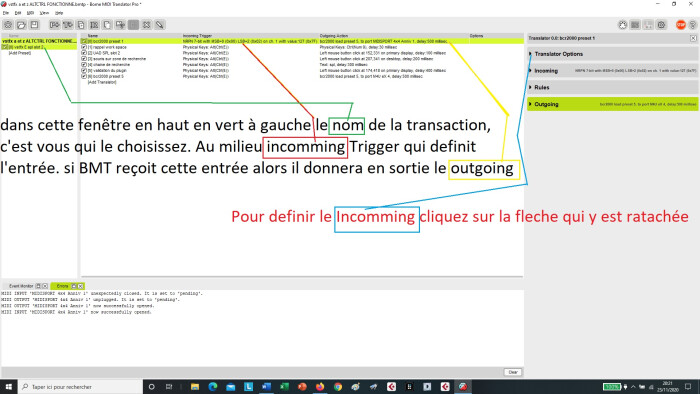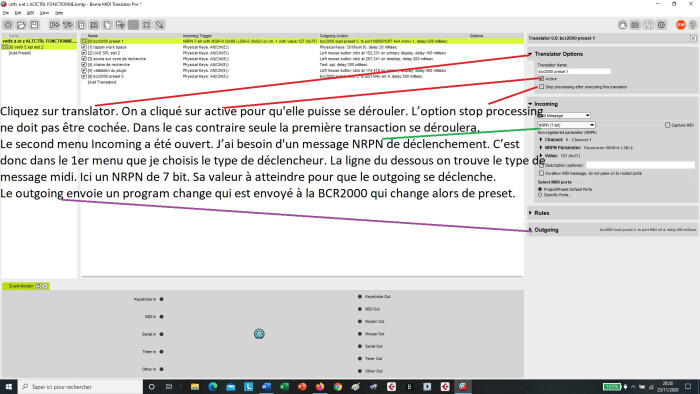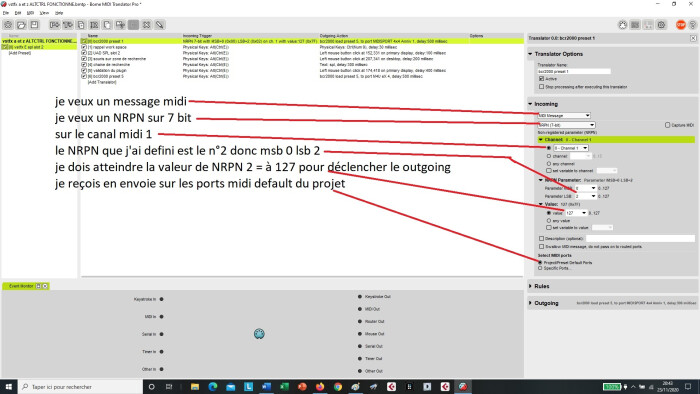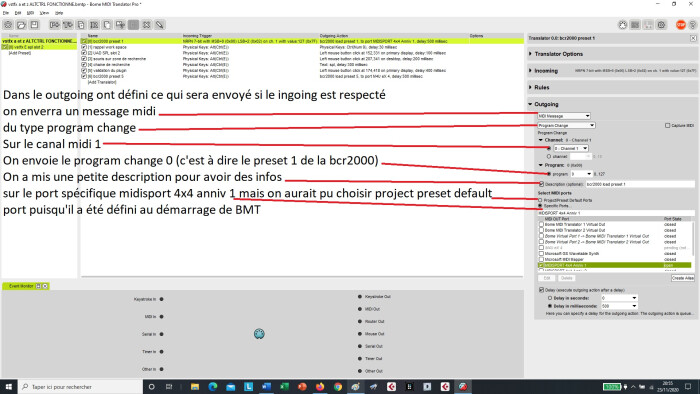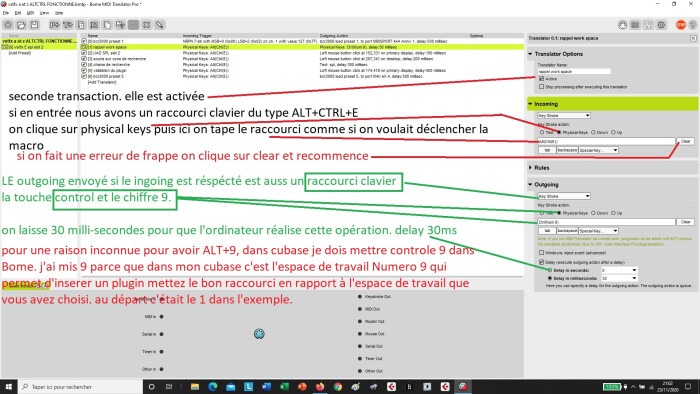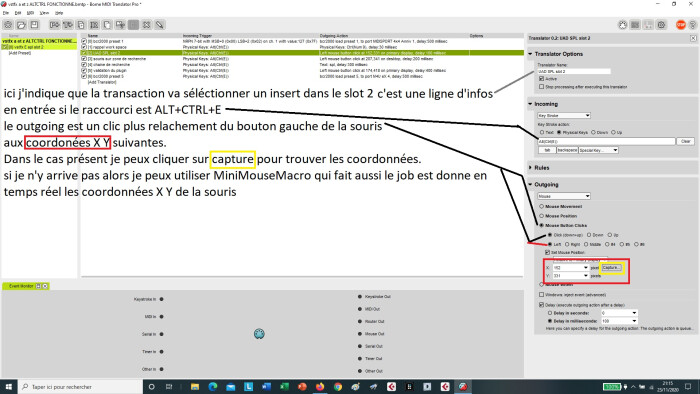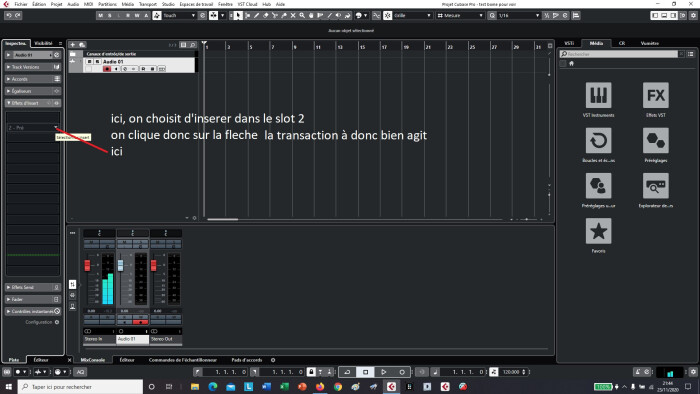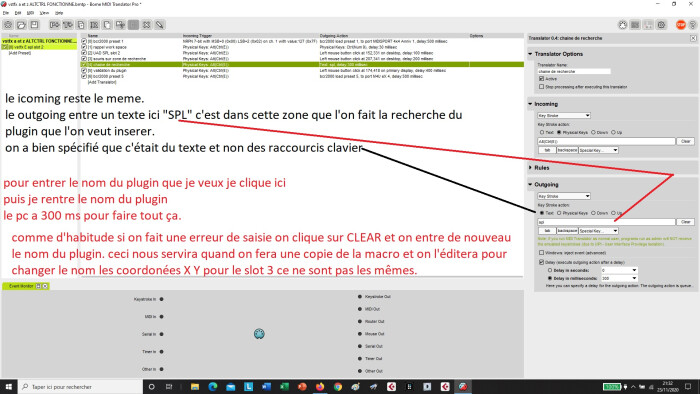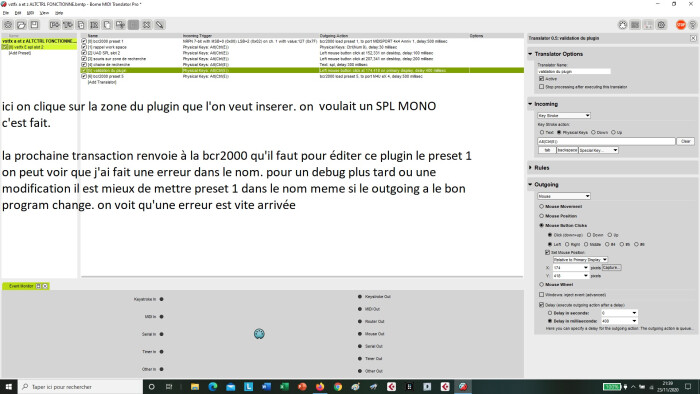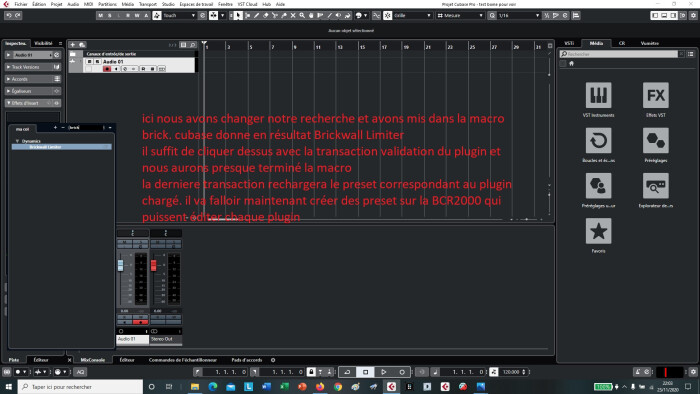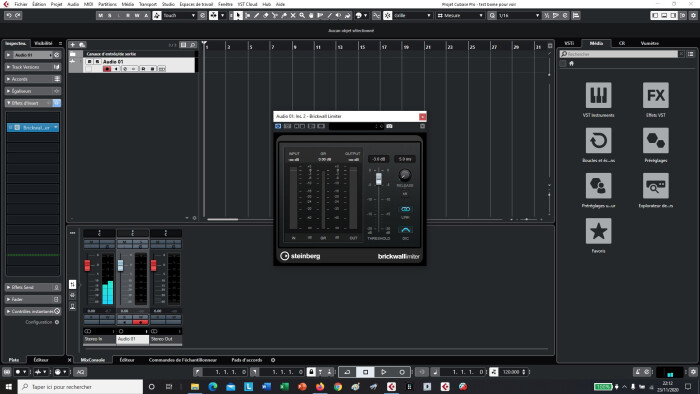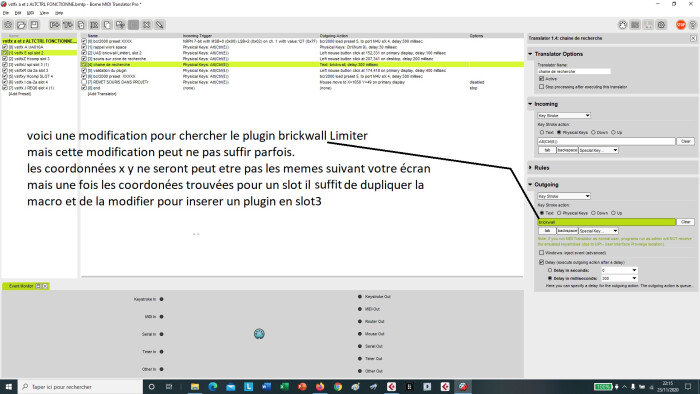Je vais commencer par remercier la personne m'ayant mis un -1 pour un tuto en cours d'écriture... comme quoi l'envie de partager paye toujours ou presque... bon ceci dit je m'en tape un peu des jugements bien hâtifs alors continuons pour ceux que ça intéresse.
2eme point: avec cubase ou nuendo en version 12 tout à changé et ce tuto devient inutile.
Insérer un plugin dans le slot d'insert d'une voie prend 3 à 4 secondes parfois plus si nous sommes mal organisés. Il est possible d'automatiser ce travail en mémorisant dans Bome midi translator les différents paramètres de souris et clavier, "des scripts"...
.
Bref avec Bome tout devient possible.
.
Nous allons nous y prendre tranquillement par étape.
.
I) « Paramétrer Windows » pour que tout soit d’équerre pour que les macros soient plus facilement créées.
.
II) Configurer Cubase l’emplacement des fenêtres pour que les coordonnées X Y de la souris soient les bons. Vérifier les raccourcis disponibles. Ce que je n’utilise jamais peuvent être pris par exemple… c’est à vous d’en décider.
.
III) "programmer" dans Bome les transactions qui forment la macro. Celles-ci définissent les coordonnées de la souris, les clics de la souris, les entrées clavier....
.
IV) Test de la macro pour sa viabilité totale.
.
VI) debug de la macro si besoin.
.
VII) créer le périphérique générique qui peut éditer chaque plugin.
.
Mais avant tout présentons ce que nous voulons réaliser ( c'est ce qu'il y a dans cette vidéo). Je vais charger via des raccourcis clavier des plugins dans le slot 2 puis 3 puis 4 d'une ou plusieures voies. vous pourrez constater un gain de temps appréciable.
mais le gros plus de cette solution n'est pas tant le gain de temps pour charger un plugins vstfx mais aussi la possibilité de l'éditer via une surface de controle. pour ceux qui aiment les boutons (souvent l'ancienne génération les jeunes sont plus dans le virtuel sans que ca les dérange à priori). donc une fois que le plugin s'affichera il sera pissible d'éditer tout cela avec de vrais boutons.
ce qui est possible avec la bcr2000 et possible avec n'importe quelle surface de controle programmables muni de preset...
La derniere raison de faire ce tuto et le changement à venir. Steinberg serait en train de developper un systeme de script bien plus poussé qui permetrait de faire ce genre de chose mais de façon plus poussée plus aboutie et plus universelle. si c'est le cas on pourrait bien voir de nouvelles surfaces de controles permetant d'éditer nos plugoins de façon native... en tous cas ésparons le...
Sera t'il possible de parametrer tous les plugins? non le nombre de raccourcis claviers ne suffisent pas. mais voici la solution dans le futur.
L’étape d'après nous transformerons les raccourcis clavier par un message midi NRPN des que nous trouverons un programme pouvant non pas générer des raccourcis clavier mais justement des NRPN alors les images icones seront les mêmes mais le déclencheur sera le NRPN. je l'utilise dans la vidéo pour réentrer dans l'édition du plugin.
Je vous laisse regarder la vidéo afin que vous puissiez juger si tout ce travail vous intéresse.
.vidéo de démonstration en capture écran
Vidéo de démonstration d'insertion automatique et édition des plugins.
.
I) Parametrer windows:
Les prérequis pour que cela fonctionne.
.
1) organiser vos écrans pour que les écrans 1, 2, 3, 4 soient dans l'ordre réel physiquement mais aussi informatiquement... des écrans dans le bon ordre ce sont des coordonnées x y facilement identifiables. (je rappelle que dans le menu de résolution des écrans, il y a un paramètre identifier et que l’on peut faire glisser les écrans pour les mettre dans l’ordre que l’on veut…
.
.
.
.
.
.
.
.
.
.
.
.
.
.
.
.
.
.
.
.
.
.
.
2) Si vous utilisez des écrans tactiles windows ne sait pas encore qui fait quoi, qui plus est lorsque certains écrans sont tactiles et d'autres non.
pour cela nous allons utiliser un petit raccourci trouvé sur le forum d'aide de microsoft. celui ci permet de configurer les écrans tactiles.
ce contenu doit etre copié dans un raccourci sur le bureau: %windir%\explorer.exe shell:::{80F3F1D5-FECA-45F3-BC32-752C152E456E}
a) on va sur le bureau bouton droit de la souris.
.
.
.
.
.
.
.
.
.
.
.
.
.
.
.
.
.
.
b) on copie le windire juste au dessus dans le raccourci
.
.
.
.
.
.
.
.
.
.
.
.
.
.
.
.
.
.
On a inséré dans ce raccourci l'emplacement (c'est à dire le windire...blablabla juste au-dessus) qui doit être appelé. si vous n'avez pas d'écran tactile c'est inutile. Vous devrez alors utiliser les raccourcis clavier au lieu des icones visibles dans la vidéo... entre 70 et 250 euros, on a des écrans qui peuvent faire l'affaire. Sur le petit écran 7 pouces à 69 euros c'est un peu petit, mais ça fonctionne très bien. C’est juste un peu moche pour les icones de raccourcis. Mais pour l'édition c'est suffisant et pour commencer aussi.
Ensuite, on clique sur suivant et on le renomme comme on veut... par exemple "réorganiser écrans tactiles". Quand c'est fait on clique sur terminer.
le raccourci est créé.
c) On clique dessus et on entre dans le menu "configurer".
.
.
.
.
.
.
.
.
.
.
.
.
.
.
.
.
.
.
.
.
ici vous pouvez voir que mon menu est grisé donc non accessible parce que je n'ai pas d'écrans tactiles sur mon ordinateur portable.. Il suffit de suivre les instructions c'est pas bien difficile.
Une fois ces deux étapes faites, on va pouvoir entrer dans le vif du sujet. je vais devoir télécharger "macro tool bar". ce logiciel permet de créer des icones qui déclenchent des raccourcis clavier. on peut choisir le format des icone. png, ico... le ico un png se transforme en ico par des petits programmes en lignes vous cherchez ça sur google. "transformer les png en ico". Si vous avez un ordinateur portable je vous conseille de faire celà avec et non pas sur votre ordinateur de production. Perso je n'aime pas aller sur internet pour faire ce genre de chose.
EXPLICATIONS DE CES ETAPES ET DE LEUR IMPORTANCE:
Les macros se basent sur un écran N°1 dont le coin en haut à gauche est en x=0 et en y=0 sauf que si l'ordre des écrans niveau Windows n'est pas dans l'ordre physique et bien bon courage pour vous y retrouver et déterminer les coordonnées à insérer dans les macros. je me suis aidé de MMM MiniMouseMacro qui permet de voir en temps réel les X y de la souris à condition que ce meme ordre soit réspécté.
Autre point, les écrans étant tactiles, "les point de sensibilité" sont équivalentes à des souris. là encore ca complique l'opération de compatibilité et d'exactitude des coordonnées x y. Mais cela ne fonctionne que si les écrans sont dans l'ordre que j'ai donné plus haut. Dans le cas contraire, Bome midi trouvera des coordonnées totalement erronées. Vos macros ne fonctionneront pas à cause de cette raison. Il existe une fonction dans Bome permettant de définir chaque écran de façon indépendante. Chaque écran est donc nommé et chaque angle en haut à gauche a comme coordonnées x=0 y=0. Hélas je n'ai pas réussi à faire fonctionner cette option jusqu'à ce que je comprene pourquoi et la raison était qu'il faut non seulement organiser les écran dans le bon ordre mais aussi réorganiser les écrans niveau tactile... J'aurais pu refaire les macros mais c'est long, alors autant rester sur des coordonées standards.
Les reglages windows sont terminés nous allons passer à Cubase.
II) Configurer Cubase.
pour que tout fonctionne cubase va devoir etre parametrer sur 3 points:
a) l'emplacement des fenetres.
b) les raccourcis disponibles
c) la creation d'un periphérique génrerique pour chaque plugin.
L'emplacement des fenêtres doit etre préglé mémorisé pour pouvoir etre rappelé lors des macros. si je ne sais pas où se trouve un paramètre, je ne risque pas de pouvoir le modifier. de la meme façon si je chage la position des fenetres toutes les deux minutes alors les macros ne fonctionneront pas à chaque fois.
c'est donc une étape éssentielle...
. il va d'abord créer un espace de travail dédié aux inserts. Cubase va memoriser la position des fenetres et nous pourrons l'utiliser lors des inserts de façon automatique.
.
.
.
.
.
.
.
.
.
.
.
.
.
.
.
.
.
.une fois créé il faut cliquer dessus pour etre dans cet espace de travail.
.
.
.
.
.
.
.
.
.
.
.
.
.
.
.
.
.
maintenant nous sommes dans cet espace de travail. on positionne les fenetres comme on le désire mais de préférence comme expiqué pour la fenêtre de projet. une configuration simple c'est une compatibilité à longue échéance.
.
.
.
.
.
.
.
.
.
.
.
.
.
.
.
.
.ici il y a deux fenetres! attention la fenetre de projet est mobile. Résultat d'échec garanti!
Choisissez plutot cette configuration.
.
.
.
.
.
.
.
.
.
.
.
.
.
.
.
.
.
Maintenant nous allons actualiser c'est à dire remémoriser les positions de fenêtres.
.
.
.
.
.
.
.
.
.
.
.
.
.
.
.
.
L'étape de configuration des fenêtres et creation de l'espace de travail est terminée. nous reviendrons à Cubase plus tard pour créer un périphérique générique. Mais avant tout nous devons bien comprendre les différentes étapes qui permetent d'inserer un plugin.Pour ceux qui connaissent bien Cubase c'est un jeux d'enfant.
.
III) creation de la macro dans Bome Midi Translator.
.
Avant de lancer Cubase et Bome Midi translator que nous appelerons BMT il faut pour pouvoir utiliser toutes les fonctionnalités en entre autre le fait d'inserer du TEXTE de recherche dans cubase. Pour cela il faut lancer Cubase et BMT mode Administrateur.
On clique bouton droit de la souris on va sur démarrer en Administrateur. on fait de même pour BMT bien entendu.
.
.
.
.
.
.
.
.
.
.
.
.
.
.
.
.
.Windows nous dit que le programme veut faire une modification. On répond Oui. la documentation de Bome explique que sans le mode administrator c'est impossible d'inserer du texte dans Cubase. pour faire une recherche de plugin nous en avons besoin.
III) la programmation de Bome Midi Tanslator
.
BMT va nous permettre de transformer tout et n'importe quoi. un raccourci clavier (si il n'est attribué deja ailleurs) en tout ce que l'on veut.
En entrée on pourra avoir:
des messages midi
disable enable processing
des raccourci clavier
des textes
des timer
des serial port
des presets change.
Si l'un des éléments est vrai BMT le transformera en message de sortie outgoing.
apple script
disable enable processing
execute file
des raccourcis clavier
des action mouse souris
des preset change
des données envoyées aux ports série
et des Timer
Ce programme qui ne vaut que 65 euros va nous permettre d'automatiser l'insertion des VSTFX.
Voyons les différentes zone de BMT au démarrage.
j'ai mis 3 capture écran pour que ce soit complet. on ira du haut vers le bas.
.
.
.
.
.
.
.
.
.
.
.
.
.
.
.
..
.
.
.
.
.
.
.
.
.
.
.
.
.
.
.
.
.
.
.
.
.
.
.
.
.
.
.
.
.
.
.
.
.
.
.
.
.nous allons maintenant voir le outgoing. les données pourront être envoyées au port usb à l'interface midi, comme une émulation clavier souris... N'oubliez pas que pour anvoyer du texte il faut que le prgramme soir démarré en mode administrateur!
.
.
.
.
.
.
.
.
.
.
.
.
.
.
.
.
.
.
.
.Voyons maintenant la seconde transaction qui constitue la macro.
Elle va permettre de rappeler l'espace de travail que nous voulons pour bien déterminer les x Y... on ne la bougera plus jamais. elle estr dédiée au insert vstfx.
.
.
.
.
.
.
.
.
.
.
.
.
.
.
.
.
.
.
.
.je vais séléctionner le slot 2
.
.
.je fais le raccourci et je verifie que cubase a bien l'information. si le clique à bien lieu ca va ouvrir.
.
.
.
.
.
.
.
.
.
.
.
.
.
.
.
.il faut maintenant cliquer sur la zone de texte pour pouvoir rentrer du texte. ici on ne peut pas utiliser la fonctionne capture car la destination n'est pas visible ua premier clic. il faut donc utiliser MMM qui va nous permetre de noter le x y et de le rentrer dans notre macro. on verrifiera que les coordoonées sont bonnes en déclenchant la macro meme si elle n'est pas terminée. ceci est le meilleur moyen de détecter les erreur que nous pouvons faire lors de developpement de macros. .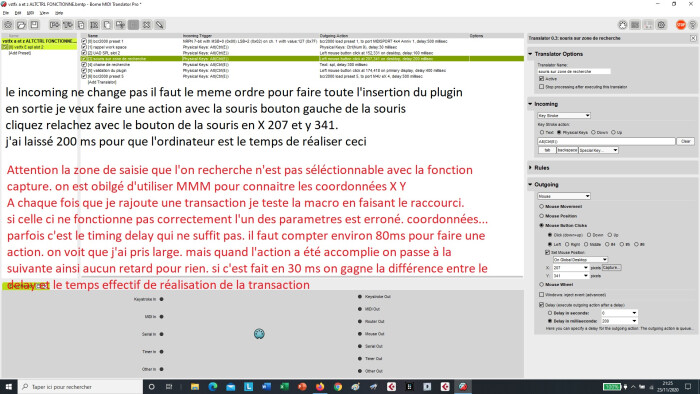
.
.
.
.
.
.
.
.
.
.
.
.
.
.
.
.
.
.
.
.
.
.
.
.
.
.
.
.
.
.
.
.
.
.
Et voila!!! Ca fonctionne.
passons à la suite l'insertion de zone de texte.
.
.
.
.
.
.
.
.
.
.
.
.
.
.
.
.
.
.la macro pour rentrée du texte est faite verrifions si cela fonctionne. on fait le raccourci clavier et???
.
.
.
.
.
.
.
.
.
.
.
.
.
.
.
.
.youpi ça fonctionne mais je constate que sur mon portable je n'ai pas de carte uad, du coup mes plugins spl uad ben je ne les ai pas... ha mince j'avais pas prévu ça... forcement je ne bosse pas avec cubase sur mon pc portable... bon pas grave on va dire que l'un des plugin et bien spl. on refera une autre recherche sur brickwall
.
.passons à la validation du plugin. il suffit de faire faire un clique à BMT sur le plugin voulu. on utilise alors MMM pour avoir les coordonées où il faut cliquer et on entre ses valeurs dans BMT.
.
.
.
.
.
.
.
.
.
.
.
.
.
.
.
.
.du coup j'ai changé la recherche pour chercher brickwall... au moins vous voyez que ça fonctionne tres bien.
.
.
.
.
.
.
.
.
.
.
.
.
.
.
.
.
.
.
.
.
.
.
.
.
.
.
.
.
.
.
.
.
.
.
.Voici la modification pour que la macro fonctionne avec brickwall
.
.
.
.
.
.
.
.
.
.
.
.
.
.
.
.
.
.ICi une petite vidéo du rechargement du plugins vstfx brickwall. ceci vous permettra d'évaluer la rapidité de chargement. j'ai du allonger la vidéo parce que ça va tres tres vite.
.
.
. voilà j'espere que tout ça est clair... c'est pas bien difficile. mais faut etre rigoureux.
V) Test de la macro
On va devoir passer à la partie test, mais nous n'aurons pas de surprises puisque nous avons testé tout le long du processus de création.
on fait le raccourci clavier et si tout se passe comme sur la vidéo vous êtes des chefs... bon on va pas se la péter parce que c'est que des clics de souris..
VI) et si ca ne fonctionne pas??? mode debug
alors là rien de plus simple. dans la fentre du milieu on a toutes les actions. décochez toutes les transactions et faite le raccourci clavier.
une à une cochée du haut vers le bas chacune des transactions jusu'à ce que celle qui ne fonctionne pas ne se déroule pas comme prévu.
c'est fait? si c'est identifier il faur juste chercher ou dans le incoming ou dans le outgoing ce qui ne marche pas.
Et hop, on fait le raccourci clavier et si tout se passe comme sur la vidéo vous êtes des chefs... bon on va pas se la péter parce que c'est que des clics de souris..
VII) il va falloir passer à la partie periphérique générique.
.
.
-

 PaluzziPosteur·euse AFfolé·ePosté le 26/11/2020 à 08:04:13Très impressionnant !
PaluzziPosteur·euse AFfolé·ePosté le 26/11/2020 à 08:04:13Très impressionnant ! -

 Eric Music StrasbourgSquatteur·euse d’AFPosté le 26/11/2020 à 08:36:51Merci. Le tuto n'est pas terminé. Mais si quelqu'un veut faire la même chose alors je ferai les deux dernières parties c'est à dire comment remplir le périphérique générique et l'autre partie comment donner les bons paramètres aux boutons.
Eric Music StrasbourgSquatteur·euse d’AFPosté le 26/11/2020 à 08:36:51Merci. Le tuto n'est pas terminé. Mais si quelqu'un veut faire la même chose alors je ferai les deux dernières parties c'est à dire comment remplir le périphérique générique et l'autre partie comment donner les bons paramètres aux boutons.
En tous cas c'est un gain de temps incroyable et cela peut se décliner dans n'importe quel logiciel et pour n'importe quelle fonction mais ça n'est pas transposable d'un ordinateur à un autre pour des raisons d'écrans de processeurs qui ne régissent pas à la même vitesse. Mais une fois fait on est tranquille, ça roule tout seul. -

 OmichelotAFicionado·aPosté le 26/11/2020 à 19:01:57Merci Eric, je vais regarder ton tuto.
OmichelotAFicionado·aPosté le 26/11/2020 à 19:01:57Merci Eric, je vais regarder ton tuto. -

 Eric Music StrasbourgSquatteur·euse d’AFPosté le 26/11/2020 à 20:53:03de rien si tu as besoin d'un coup de main pour mettre en place...
Eric Music StrasbourgSquatteur·euse d’AFPosté le 26/11/2020 à 20:53:03de rien si tu as besoin d'un coup de main pour mettre en place...